Урок обновлён 4 сентября 2021 года
Салам алейкум, дорогие симс-геймеры! В этом уроке я вам расскажу, как запустить Sims 2 на новом компьютере с Windows 10, пусть и в оконном режиме.
В предыдущем уроке я вам рассказывал, как запустить Sims 3 на современном компьютере,
После того, как у меня появился новый игровой ноутбук HP Pavilion Gaming Laptop 15, я решил сразу опробовать все мои игры Sims на нем. Sims 4 запустилась без проблем, а вот с Sims 3 не смогла запуститься. После нехитрых манипуляций Sims 3 у меня запустился. Далее установил Sims 2, запустил, и она тоже запустилась, вот только в очень низком разрешении экрана, как назло. После того, как я увидел на официальном форуме инструкцию по запуску Sims 2 на современных ПК и следовал ней, всё встало на свои места. Старый ноут Lenovo Ideapad U510 уже продержался на последних вздохах, к тому-же он был не игровой.
Перед тем, как мы начнем, я поспешу вас немного огорчить: игра Sims 2 на Windows 10 запустится пока только в оконном режиме. Стоит также отметить, что мой урок частично основан на моём личном опыте.
Итак, начнем.
Вам потребуется:
а) игра Sims 2 (желательно со всеми допами и каталогами)
б) компьютер с установленной Windows 10;
в) веб-установщик библиотек DirectX;
д) .NET Framework 3.5.
е) Graphics Rules Maker
1. Установка игры
Первым делом устанавливаем игру. Вы можете скачать любую версию игры: репак или лицуху. Принцип установки игры такой-же, как и для всех программ, поэтому не буду вдаваться в подробности: вы уже знаете как это делать.
После установки у вас на рабочем столе появится ярлык (если вы поставили соответствующую опцию перед установкой). Если ярлыка нет, перейдите в директорию «The Sims 2<папка последнего дополнения>TSBin» (пример: D:Program Files (x86)The Sims 2EP9DataTSBin), щелкните правой кнопкой мыши на файле «Sims2<номер последнего дополнения/каталога>.exe» (пример: Sims2EP9.exe) и выберите «Создать ярлык». Теперь щелкните правой кнопкой мыши на своем ярлыке, выберите «Свойства», перейдите на вкладку «Ярлык» и в поле «Объект» в конец допишите -w -cpucount:1. Пример:
«D:Program Files (x86)The Sims 2EP9DataTSBinSims2EP9.exe» -w -cpucount:1
2. Установка библиотек DirectX
Далее необходимо установить библиотеки DirectX. После того, как я перед установкой 2-й части решил проблемы с запуском Sims 3, при запуске Sims 2 никаких ошибок не возникало, но все же объясню, что нужно делать:
1) Качаем с сайта Microsoft веб-установщик исполняемых библиотек DirectX. Это необходимо, так как без старых библиотек игра не запустится. НИКОГДА НЕ СКАЧИВАЙТЕ библиотеки с других сайтов, так как они могут быть повреждены или в них могут быть вирусы. Поэтому выполняем следующие пункты:
2) Затем запускаем скаченный файл, принимаем соглашение и жмем «Далее»;
3) Далее нам предлагают установить панель Bing. Нам она не нужна, поэтому мы снимаем галочку «Установка Панели Bing». Жмем «Далее» — начнется скачивание и установка библиотек DirectX;
4) После завершения установки жмите «Готово».
3. Подключение старого .NET Framework.
Помимо старых библиотек DirectX, для работы игры также может потребоваться старый .NET Framework. На некоторых компьютерах эти библиотеки могут быть отключены. Я сам не знаю, какой .NET Framework требуется для работы Sims 2, но всё же объясню, как включить: заходим в «Панель Управления», далее выбираем «Программы и компоненты», далее — «Включение или отключение компонентов Windows» и ставим флажок на «.NET Framework 3.5 (включает .NET 2.0 и 3.0)».
4. Добавление видеокарт с помощью Graphics Rules Maker.
Скачиваем программу Graphics Rules Maker, устанавливаем и запускаем её. Далее переходим во вкладку «Settings» и:
а) Пишем The Sims 2 (параметр «Game»);
б) Указываем директорию (параметр «Path») базовой игры (в моём случае D:Program Files (x86)The Sims 2, у вас может быть иначе) и, желательно, вашего последнего дополнения/каталога (в моём случае это каталог «Сады и особняки»);
в) Указываем размер занимаемой игрой текстурной памяти вашей видеокарты (параметр «Force Texture Memory»). О том, как узнать объем памяти вашей видеокарты, вы можете, перейдя на вкладку «Device Info» (строка Texture Memory) и выбрав вашу видеокарту (параметр «Device»):
г) В той же вкладке «Settings» отмечаем все доступные галочки;
д) Выбираем разрешение игры по умолчанию (параметр «Default resolution») и максимальное (параметр Maximum resolution).
г) Нажимаем «Save Files…».
После этого выскочит окно с предложением внести вашу видеокарту в базу данных игры:
Нажимаем «Yes» — появится следующее окно:
Нажимаем «OK». Но это ещё не всё.
5. Редактирование файла GraphicRules.sgr.
Однако программа Graphics Rules Maker может не добавить необходимое разрешение в игре. Поэтому нам нужно вручную отредактировать файл «GraphicRules.sgr«. Поэтому настраиваем разрешение экрана:
а) Ищем файл «GraphicRules.sgr» по адресу The Sims 2TSDataResConfig (в моём случае это D:Program Files (x86)The Sims 2TSDataResConfig, у вас может быть иначе), на всякий случай скопируем его в безопасное место и открываем в блокноте;
б) Нажимаем Ctrl+F и ищем строку «ScreenModeResolution» без кавычек. Вы увидите это:
option ScreenModeResolution
setting $Low
uintProp maxResWidth 800
uintProp maxResHeight 600
uintProp defaultResWidth 800
uintProp defaultResHeight 600
setting $Medium
uintProp maxResWidth 1280
uintProp maxResHeight 1024
uintProp defaultResWidth 1024
uintProp defaultResHeight 768
setting $High
uintProp maxResWidth 1600
uintProp maxResHeight 1200
uintProp defaultResWidth 1024
uintProp defaultResHeight 768
end
Здесь необходимо изменить строки «uintProp maxResWidth» и «uintProp maxResHeight«: вместо числа, указанного в строке «uintProp maxResWidth» укажите ширину вашего экрана, а в строке «uintProp maxResHeight» — высоту. Таким образом, если разрешение вашего монитора, например, 1920х1080, изменённая часть файла должна выглядеть так:
option ScreenModeResolution
setting $Low
uintProp maxResWidth 1920
uintProp maxResHeight 1080
uintProp defaultResWidth 800
uintProp defaultResHeight 600
setting $Medium
uintProp maxResWidth 1920
uintProp maxResHeight 1080
uintProp defaultResWidth 1024
uintProp defaultResHeight 768
setting $High
uintProp maxResWidth 1920
uintProp maxResHeight 1080
uintProp defaultResWidth 1024
uintProp defaultResHeight 768
end
Далее включаем сглаживание и прочие настройки:
а) Для включения сглаживания ищем строку «enumerateMultisampleLevels» без кавычек и везде заменяем «false» на «true«;
б) Для включения видимости соседних участков ищем строку «simpleTerrain» без кавычек и заменяем «true» на «false«;
в) Для включения шейдеров, а именно рыбок в пруду, красивых бассейнов и прозрачности снега при наведении мыши ищем строку «useShaders» без кавычек и заменяем «false» на «true«;
г) Для включения прорисовки 3D-объектов ищем строку «skipTangentsInVertexData» без кавычек, заменяем «true» на «false» и сохраняем файл. Если вы не можете сохранить файл, сохраните его в другое место, а потом перенесите его в нужную папку с заменой;
д) Проделываем то же самое, но с тем файлом «GraphicRules.sgr«, который расположен по адресу The Sims 2TSDataResCSConfig (в моём случае это D:Program Files (x86)The Sims 2TSDataResCSConfig, у вас может быть иначе).
Совет: Аналогичные действия повторяем с файлами «GraphicRules.sgr» в папке вашего последнего установленного дополнения или каталога, у меня это каталог «Сады и особняки».
После всего этого заходим в игру и выставляем все необходимые настройки на максимум (кроме параметра «Тени»: о нём речь пойдет далее).
6. Включение теней
Далее нам остаётся активировать параметр «Тени». Для этого в режиме просмотра города выбираем и загружаем любую семью. Аллилуйя! Всё работает!
7. Для тех, у кого ноутбук с дискретной картой
Если у вас стацонарник, вы можете пропустить этот пункт. Если у вас ноутбук с дискретной графикой (а таких сейчас много), необходимо, чтобы игра использовала именно её. Для этого:
а) Если у вас видеокарта от NVIDIA (как у меня):
1) Щелкаем правой кнопкой мыши по свободному пространству рабочего стола и выбираем «Панель управления NVIDIA»:
2) В правой части окна переходим в «Управление параметрами 3D»;
3) Далее переходим во вкладку «Программные настройки»;
4) Кликаем по кнопке «Добавить»:
5) Появится окно, в котором необходимо выбрать приложение. В этом списке ищем и выбираем игру The Sims 2, затем жмём «Добавить выбранную программу»:
Если The Sims 2 в списке нет, в том же окне кликаем «Обзор», затем ищем директорию, где установлена игра (в моём случае D:Program Files (x86)The Sims 2, у вас может быть иначе) или ваше последнее дополнение/каталог (в моём случае это каталог «Сады и особняки»). Переходим в папку «TSBin» базовой игры или вашего последнего дополнения/каталога, выбираем файл «Sims2.exe» (если у вас установлена только базовая игра) или «Sims2<номер последнего дополнения/каталога>.exe« (если у вас установлены все имеющиеся у вас дополнения/каталоги. Пример: Sims2EP9.exe) и жмём OK. Далее программа сама добавит игру.
6) В графе выбора предпочтительного графического процессора указываем видеокарту NVIDIA и жмём «Применить»:
б) Если у вас видеокарта от AMD с новым драйвером «Radeon Adrenalin Software (2020)»:
1) Так как в этой программе почему-то пропала возможность выбора видеокарты, сначала через «Диспетчер устройств» выключите встроенную видеокарту. Откройте оснастку «Выполнить» сочетанием клавиш Win+R, введите в него запрос devmgmt.msc и нажмите ОК.
2) Затем откройте блок «Видеоадаптеры» и найдите встроенную видеокарту:
Выберите её, кликните правой кнопкой мыши на названии этой же видеокарты и нажмите «Отключить устройство». В нижней части иконки в виде монитора и платы появится кружочек со стрелочкой, указывающий на то, что устройство отключено;
3) Далее на панели управления в поле ввода для поиска вводим «Панель управления» и в выпадающем выше меню выбираем «Панель управления»:
4) Ищем и кликаем на «Электропитании»:
5) Выставляем «Высокая производительность» (или «Максимальная производительность»). Правда, у меня эти параметры отсутствуют. Есть только схема «Рекомендуемая компанией HP»
Поэтому, если схема «Высокая производительность» (или «Максимальная производительность») у вас отсутствует, рекомендую вам в трее Windows 10 кликнуть на значке батарейки и выставить «Производительность»
На мой взгляд, этих шагов достаточно, чтобы заставить Sims 2 работать на видеокарте AMD Radeon с драйвером «Radeon Adrenalin Software». Если Sims 2 всё равно запускается на встроенной видеокарте, придётся зайти в BIOS и переключать карту уже здесь. Как это сделать, я не стану описывать, так как на разных ноутбуках BIOS отличается, поэтому в интернете есть много инструкций по подобным манипуляциям. Однако, я вам не советую делать этого, так как в случае неправильной настройки BIOS компьютер может вообще не запуститься! Поэтому пользователям ноутбуков с AMD Radeon остаётся только надеяться, что AMD добавит возможность переключения видеокарт.
в) Если у вас видеокарта от AMD с чуть более старым, но актуальным драйвером «Radeon Software Crimson Edition»:
1) Так же, как и с видеокартой от NVIDIA, щелкаем правой кнопкой мыши по свободному пространству рабочего стола и выбираем «Настройки Radeon»;
2) Переходим в «Настройки», затем – в «Дополнительные настройки»;
3) Щёлкните слева «Питание», затем — «Параметры приложения переключаемой графики»;
4) Справа щёлкаем «Добавить приложение» и в окне «Проводника» переходим в директорию установки Sims 2 или вашего последнего установленного дополнения/каталога, дважды кликаем на папке «TSBin», выбираем файл «Sims2.exe» (если у вас установлена только базовая игра) или «Sims2<номер последнего дополнения/каталога>.exe« (если у вас установлены все имеющиеся у вас дополнения/каталоги. Пример: Sims2EP9.exe) и жмём OK.
5) После того, как вы выбрали указанный файл, в столбике «Настройки графики» выставляем «Высокая производительность».
После этих манипуляций ваша Sims 2 будет запускаться с дискретной видеокартой.
Дополнительно прилагается видео от Ко Кекса, где наглядно показано, как заставить любую игру (в том числе и Sims 2) запускаться на дискретной видеокарте:
г) Если у вас видеокарта от AMD с очень старым, но ещё актуальным драйвером «AMD Catalyst»:
1) По-прежнему на рабочем столе Windows 10 кликаем ПКМ и выбираем «AMD Catalyst Control Center»
2) Щёлкните слева «Питание», затем — «Переключаемые графические адаптеры»;
3) Затем выберите «Высокую производительность GPU».
О том, как переключать видеокарты от NVIDIA и AMD с драйвером «Catalyst», более подробно описано в видео от канала Comp Profi:
8. Запуск игры
Если вы всё сделали правильно, запустите игру и проверьте её работу.
-
Добро пожаловать на сайт LiveSims.ru!
Присоединяйтесь к нашему сообществу фанатов «The Sims». Читайте новости, статьи и обзоры, делитесь скриншотами и впечатлениями, изучайте уроки по строительству и созданию игровых объектов, участвуйте в интересных конкурсах и проектах, задавайте вопросы и делитесь решениями, заводите друзей по интересам. У нас вы найдете всю необходимую информацию по игре!
-
#1
Салам алейкум, дорогие симс-геймеры! В этом уроке я вам расскажу, как запустить Sims 2 на новом компьютере с Windows 10, пусть и в оконном режиме.
Предисловие
В предыдущем уроке я вам рассказывал, как запустить Sims 3 на современном компьютере. После того, как у меня появился новый игровой ноутбук HP Pavilion Gaming Laptop 15, я решил сразу опробовать все мои игры Sims на нем. Sims 4 запустилась без проблем, а вот с Sims 3 не смогла запуститься. После нехитрых манипуляций Sims 3 у меня запустился. Далее установил Sims 2, запустил, и она тоже запустилась, вот только в очень низком разрешении экрана, как назло. После того, как я увидел на официальном форуме инструкцию по запуску Sims 2 на современных ПК и следовал ней, всё встало на свои места. Старый ноут Lenovo Ideapad U510 уже продержался на последних вздохах, к тому-же он был не игровой.
Перед тем, как мы начнем, я поспешу вас немного огорчить: игра Sims 2 на Windows 10 запустится пока только в оконном режиме. Стоит также отметить, что мой урок частично основан на моём личном опыте. Итак, начнем.
Вам потребуется:
- игра Sims 2 (желательно со всеми допами и каталогами)
- компьютер с установленной Windows 10
- веб-установщик библиотек DirectX
- .NET Framework 3.5.
- Graphics Rules Maker
Инструкция
- Установка игры
Первым делом устанавливаем игру. Вы можете скачать любую версию игры: репак или лицуху. Принцип установки игры такой-же, как и для всех программ, поэтому не буду вдаваться в подробности: вы уже знаете как это делать. - Установка библиотек DirectX
Далее необходимо установить библиотеки DirectX. После того, как я перед установкой 2-й части решил проблемы с запуском Sims 3, при запуске Sims 2 никаких ошибок не возникало, но все же объясню, что нужно делать:- Качаем с сайта Microsoft веб-установщик исполняемых библиотек DirectX. Это необходимо, так как без старых библиотек игра не запустится. НИКОГДА НЕ СКАЧИВАЙТЕ библиотеки с других сайтов, так как они могут быть повреждены или в них могут быть вирусы;Поэтому выполняем следующие пункты:
- Затем запускаем скаченный файл, принимаем соглашение и жмем «Далее»;
- Далее нам предлагают установить панель Bing. Нам она не нужна, поэтому мы снимаем галочку «Установка Панели Bing». Жмем «Далее» — начнется скачивание и установка библиотек DirectX;
- После завершения установки жмите «Готово».
- Подключение старого .NET Framework
Помимо старых библиотек DirectX, для работы игры также может потребоваться старый .NET Framework. На некоторых компьютерах эти библиотеки могут быть отключены. Я сам не знаю, какой .NET Framework требуется для работы Sims 2, но всё же объясню, как включить: заходим в «Панель Управления», далее выбираем «Программы и компоненты», далее — «Включение или отключение компонентов Windows» и ставим флажок на «.NET Framework 3.5 (включает .NET 2.0 и 3.0)». - Добавление видеокарт с помощью Graphics Rules Maker
Скачиваем программу Graphics Rules Maker, устанавливаем и запускаем её. Далее:- Указываем The Sims 2 (параметр Game);
- Указываем директорию (параметр Path) базовой игры (в моём случае D:Program Files (x86)The Sims 2, у вас может быть иначе) и, желательно, вашего последнего дополнения/каталога (в моём случае это каталог «Сады и особняки»);
- Указываем размер занимаемой игрой текстурной памяти вашей видеокарты (параметр «Force Texture Memory»). О том, как узнать объем памяти вашей видеокарты, вы можете, перейдя на вкладку «Device Info» (строка Texture Memory) и выбрав вашу видеокарту (параметр «Device»):
- В той же вкладке «Settings» отмечаем все доступные галочки;
- Выбираем разрешение игры по умолчанию (параметр Default resolution) и максимальное (параметр Maximum resolution).
- Нажимаем «Save Files…».
После этого выскочит окно с предложением внести вашу видеокарту в базу данных игры:Нажимаем «Yes» — появится следующее окно:
Нажимаем «OK». Но это ещё не всё.
- Редактирование файла GraphicRules.sgr
Однако программа Graphics Rules Maker может не добавить необходимое разрешение в игре. Поэтому нам нужно вручную отредактировать файл «GraphicRules.sgr«. Поэтому настраиваем разрешение экрана:
а) Ищем файл «GraphicRules.sgr» по адресу The Sims 2TSDataResConfig (в моём случае это D:Program Files (x86)The Sims 2TSDataResConfig, у вас может быть иначе), на всякий случай скопируем его в безопасное место и открываем в блокноте;
б) Нажимаем Ctrl+F и ищем строку «ScreenModeResolution» без кавычек. Вы увидите это:
Открыть код
Здесь необходимо изменить строки «uintProp maxResWidth» и «uintProp maxResHeight«: вместо числа, указанного в строке «uintProp maxResWidth» укажите ширину вашего экрана, а в строке «uintProp maxResHeight» — высоту. Таким образом, если разрешение вашего монитора, например, 1920х1080, изменённая часть файла должна выглядеть так:
Открыть код
Далее включаем сглаживание и прочие настройки:- Для включения сглаживания ищем строку «enumerateMultisampleLevels» без кавычек и везде заменяем «false» на «true«;
- Для включения видимости соседних участков ищем строку «simpleTerrain» без кавычек и заменяем «true» на «false«;
- Для включения шейдеров, а именно рыбок в пруду, красивых бассейнов и прозрачности снега при наведении мыши ищем строку «useShaders» без кавычек и заменяем «false» на «true«;
- Для включения прорисовки 3D-объектов ищем строку «skipTangentsInVertexData» без кавычек, заменяем «true» на «false» и сохраняем файл. Если вы не можете сохранить файл, сохраните его в другое место, а потом перенесите его в нужную папку с заменой;
- Проделываем то же самое, но с тем файлом «GraphicRules.sgr«, который расположен по адресу The Sims 2TSDataResCSConfig (в моём случае это D:Program Files (x86)The Sims 2TSDataResCSConfig, у вас может быть иначе).
Совет: Аналогичные действия повторяем с файлами «GraphicRules.sgr» в папке вашего последнего установленного дополнения или каталога, у меня это каталог «Сады и особняки».
После всего этого заходим в игру и выставляем все необходимые настройки на максимум (кроме параметра «Тени»: о нём речь пойдет далее).
- Включение теней
Далее нам остаётся активировать параметр «Тени». Для этого в режиме просмотра города выбираем и загружаем любую семью. Аллилуйя! Всё работает!
На этом у нас всё. Если вам понравился урок, ставьте лайки, комментируйте, подписывайтесь на мой блог любым удобным для Вас способом, а также посетите мои мастерские по The Sims 4 / The Sims 3 / The Sims 2. Всем пока.
Источник
(текст автора сохранён)
Последнее редактирование: 5 Сен 2021
-
#2
Привет!
Это очень здорово, что ты публикуешь свои инструкции и делишься ими с нашими пользователями, но у меня терпение не железное.
Я несколько раз писала тебе в твоих темах о соблюдении оформления. И если в разделах с общением у нас вольный стиль — как говорится, на вкус и цвет автора, то в разделах со статьями, уроками и инструкциями у нас есть определенные правила публикации текста. Тебе либо все равно, как оформлены твои работы, либо откровенно забиваешь на все мои просьбы и советы. А вот мне не все равно, что и как публикуется на этом сайте. Именно поэтому я подправляла твои темы и следом писала советы по оформлению. Больше не буду молча исправлять, в следующий раз просто удалю то, что опубликовано кое-как и «на отвали».
-
#4
Хм. У меня Леново ноутбук, как у автора, и симс 2 запускается спокойно, без лишних манипуляций.
Если сменю ноут, возможно урок будет актуальным. Так что в любом случае спасибо за инструкцию.
(модераторы раздела, пожалуйста, объедините мои сообщения, не хочу мультипостить)
Последнее редактирование модератором: 10 Фев 2020
-
#5
Искал подобную инструкцию. Спасибо, помог!
Давно не играл в Sims 2, установил, а не запускается.
-
#6
Очень полезная инструкция. Если когда-нибудь доберусь до двойки, безусловно пригодится. Спасибо за такую бесценную информацию.
-
#7
Хм. У меня Леново ноутбук, как у автора, и симс 2 запускается спокойно, без лишних манипуляций.
Если сменю ноут, возможно урок будет актуальным. Так что в любом случае спасибо за инструкцию.
(модераторы раздела, пожалуйста, объедините мои сообщения, не хочу мультипостить)
Добрый день! А можете поделиться откуда скачали такой репак хороший? Или у вас лицензия? И вопросик, у вас виндовс 10 или другая версия? А то как я понимаю, такая проблема только на 10 виндовсе..
Для включения сглаживания ищем строку «enumerateMultisampleLevels» без кавычек и везде заменяем «false» на «true«;
Вообще во всех строках, которые найдутся в этом файле, нужно изменить «false» на «true»? там их несколько.
-
#8
Добрый день! А можете поделиться откуда скачали такой репак хороший? Или у вас лицензия? И вопросик, у вас виндовс 10 или другая версия? А то как я понимаю, такая проблема только на 10 виндовсе..
Привет)
У меня симс 2 с тех времен, когда его бесплатно раздавали в ориджине. До этого, конечно же, пользовалась репаками, но это было сто лет назад и сейчас не могу посоветовать откуда лучше и надежнее качать.
Да, у меня 10 винда, была уже предустановлена на ноуте при покупке. Думаю, корни проблемы совместимости игры с 10-кой с тех времен, когда эта ОС была еще новая, не обкатанная и содержала кучу уязвимостей. Как я уже писала выше, у меня ноут Lenovo (уже года 4) и нет никаких нареканий на запуск с 10 винды.
Вообще во всех строках, которые найдутся в этом файле, нужно изменить «false» на «true»? там их несколько.
Нет, у автора же написано, что нужно найти конкретную строку) вчитайся внимательней)
-
#9
Добрый день! А можете поделиться откуда скачали такой репак хороший? Или у вас лицензия? И вопросик, у вас виндовс 10 или другая версия? А то как я понимаю, такая проблема только на 10 виндовсе..
Вообще во всех строках, которые найдутся в этом файле, нужно изменить «false» на «true»? там их несколько.
в вк есть группа «ФАНАТЫ THE SIMS 2», у них проверенные ссылки на скачивание с яндекс диска, качала у них антологию, работает без нареканий:)
Там же помогут с разрешением экрана, настройками графики и прочим…полазайте в группе, найдете ссылки и на игру, и на программу для улучшения графики
-
#10
Простите за немного наивный вопрос, но несколько месяцев назад мне удавалось запустить игру на Windows 10 в полноэкранном режиме. Только вчера решил записать через оКам видео, но каждый раз после начала захвата игра вылетала через несколько секунд, поэтому перешёл на оконный режим. Позднее я решил попытаться заново запустить игру (хотел записать видео через «проверенный временем» Фрапс), но теперь игра вообще перестала запускаться в полноэкранном режиме. Выдаёт ту же самую ошибку «Не найдена видеокарта совместимая с DirectX 9.0c».
Windows 10 22H2,
Intel Core i5,
Intel UHD Graphics 630 (встроенная, запускал на ней, перешёл на дискретную),
GeForce 1060 maxq (дискретная) с драйвером 526,47 (вчера обновил ещё после описанного выше сбоя),
12 гб озу.
Не помогла моя авторская статья по запуску игры ни здесь, ни в моём блоге.
Как мне быть?
- Никто не разговаривает в данный момент.
-
25 Янв 2023
-
Livesimer:
@Эльма, приветствую! А ты мне принес(ла) что-нибудь вкусненького?
25 Янв 2023
-
25 Янв 2023
-
25 Янв 2023
-
Эльма:
прожорливые боты))
25 Янв 2023
-
Маахиса:
@Эльма, да мы все время от времени в реал отваливаемся)))
25 Янв 2023
-
25 Янв 2023
-
25 Янв 2023
-
Livesimer:
Эльма присоединился(лась) к комнате.
25 Янв 2023
-
J
Livesimer:
27 Янв 2023
-
N
Livesimer:
NKcell покинул(а) комнату.
28 Янв 2023
-
Livesimer:
Понедельник в 00:00
-
С
Livesimer:
Сесили присоединился(лась) к комнате.
Понедельник в 11:37
-
Livesimer:
Понедельник в 12:01
-
Livesimer:
FemFatale присоединился(лась) к комнате.
Среда в 01:52
-
FemFatale:
Всем привет) кто нибудь знает как в галерею симса люди загружают персонажей не со стандартной фоткой, а крупным планом, в позе и тд?))
Среда в 01:54
-
Livesimer:
@FemFatale, приветствую! Вот плед, вот кофе и печеньки. Располагайся поудобней!
Среда в 01:54
-
Среда в 07:06
-
Livesimer:
@Аметиста, приветствую! А ты мне принес(ла) что-нибудь вкусненького?
Среда в 07:06
-
Аметиста:
@FemFatale, это позы для галереи, так и называются. Загружаешь как и обычно, но при сохранении семьи щелкаешь на стрелки под фото и выбираешь позу, которую скачала
+1
Среда в 07:07
-
Маахиса:
Вот, спасибо, а то я никак мысль не могла сформулировать одним предложением, как это объяснить))
Среда в 15:31
-
Среда в 16:50
-
Livesimer:
FemFatale присоединился(лась) к комнате.
Среда в 17:52
-
FemFatale:
Спасибо огромное!!))
Среда в 17:53
-
Среда в 18:10
Фестиваль прошел, но ты все еще можешь попросить бота погадать тебе.
Если вы не видите чат, напишите в него и переписка отобразится.
Sims 2 — продолжение самой продаваемой компьютерной игры. Она была выпущена в 2004 году для Microsoft Windows, и в нее можно играть и на мобильных платформах.
Любой, кто играл в нее, знает, насколько она может затянуть. Но бывают случаи, когда у вас возникают проблемы, которые мешают вам наслаждаться игрой, например, когда Sims 2 вылетает, не запускается или вообще зависает.
Пользователи сообщают о сбоях Sims 2 на экране загрузки, при запуске или во время игры. В этой статье вы узнаете, что делать, если Sims 2 продолжает падать в Windows 10.
Почему моя игра Sims 2 вылетает?
Одна из причин этого заключается в том, что игры, которые работали в предыдущих операционных системах, могут работать или не работать в Windows 10 из-за проблем совместимости. Однако это также может произойти из-за повреждения файла или драйвера или из-за того, что вы не обновили драйверы или графическую карту.
Примечание. Если вы играете с диска, в этих играх используется Safedisc, который не поддерживается в Windows 10. Проверьте, можете ли вы получить цифровые версии игр, которые вы можете загрузить и играть.
Как предотвратить сбой Sims 2?
1. Перезагрузите компьютер или устройство.
Иногда, когда Sims 2 дает сбой в Windows 10, это может быть связано с временной проблемой, которую можно устранить, перезагрузив компьютер или устройство. Это сбрасывает все, что работает в памяти, что может привести к сбою игры.
Прежде чем продолжить, убедитесь, что ничего не открыто или не сохранено, так как это автоматически закроет все открытые приложения. Для этого нажмите Пуск>Питание>Перезагрузить. Как только ваш компьютер перезагрузится, снова войдите в систему и посмотрите, работает ли ваша игра.
2. Проверьте наличие обновлений Windows
- Нажмите Windows + I , чтобы открыть «Настройки», и нажмите «Обновление и безопасность».
- Теперь нажмите Проверить наличие обновлений справа.
- Если обновление отображается после сканирования, нажмите «Загрузить и установить», чтобы получить его.
3. Переустановите драйвер
Файлы драйверов следует удалить перед обновлением до более новых драйверов или при удалении старой видеокарты и замене ее новой.
- Нажмите Windows + R , чтобы открыть «Выполнить», введите control в текстовом поле и нажмите Enter .
- Нажмите «Удалить программу».
- Щелкните правой кнопкой мыши драйвер видеокарты, который вы используете, и выберите «Удалить».
- Подтвердите, что хотите продолжить удаление
- Появится запрос на удаление всех сохраненных профилей. Нажатие Да удалит все его программное обеспечение и сохраненные профили. Нажатие «Нет» удалит его программное обеспечение, но файлы профиля будут сохранены на вашем жестком диске.
- После удаления файлов драйвера перезагрузите компьютер, чтобы завершить удаление.
- Включите компьютер и переустановите драйвер видеокарты.
Вы также можете понизить версию графических драйверов и посмотреть, поможет ли это при сбое Sims 2 в Windows 10.
3.1 Автоматическое обновление драйверов
Загрузка и обновление драйверов вручную может привести к повреждению вашей системы из-за выбора и установки неправильных версий. Чтобы предотвратить это с самого начала, мы настоятельно рекомендуем делать это автоматически с помощью специализированного программного обеспечения.
4. Проверьте, соответствует ли ваш компьютер системным требованиям для игры
Некоторые игры имеют определенные минимальные системные требования для Windows 10, чтобы играть в них без проблем. Проверьте, может ли ваш компьютер или устройство запускать игру без проблем.
5. Войдите как другой пользователь
Иногда, когда Sims 2 дает сбой в Windows 10, это может быть связано с повреждением данных профиля на вашем компьютере или устройстве.
1. Нажмите Пуск
2. Нажмите на имя своей учетной записи в верхнем левом углу и нажмите «Выйти».
3. Нажмите Сменить учетную запись.
4. Войдите в систему с другой учетной записью и перезапустите игру, чтобы проверить, работает ли она.
6. Восстановите или переустановите игру.
Игровые файлы могут быть повреждены или изменены, если на вашем компьютере есть вредоносное ПО или вы запускаете на нем модификацию игры. Это решение удалит и заменит файлы, запускающие игру. Некоторые игры даже восстанавливают исходные файлы без необходимости полного удаления игры.
Как переустановить игру из Microsoft Store
- Нажмите Пуск
- Выберите Все приложения.
- Найдите игру в списке приложений
- Щелкните правой кнопкой мыши игру и выберите «Удалить».
- Следуйте инструкциям, чтобы удалить его
- Переустановите игру, открыв приложение Store и нажав кнопку профиля.
- Нажмите Моя библиотека
- Найдите игру и нажмите Скачать
Переустановите из другого места
- Нажмите Пуск
- Выберите Настройки
- Введите «Программы и компоненты» и выберите его в результатах поиска.
- Найдите свою игру в списке доступных программ и приложений
- Если он поддерживает восстановление, функция восстановления появится в качестве опции в списке игр. Выберите его, чтобы получить доступ к процессу ремонта в игре. Некоторые игры поддерживают восстановление с помощью параметров удаления/изменения.
- Выберите «Удалить» или «Удалить» и следуйте инструкциям по удалению игры.
- Вставьте носитель, который вы использовали для установки игры, и следуйте инструкциям.
7. Сбросить игру
Это помогает восстановить поврежденные установочные файлы игры.
- Нажмите Пуск
- Выберите Настройки
- Выберите Система.
- Выберите Приложения и функции.
- Найдите игру и нажмите «Дополнительные параметры».
- Нажмите Сброс
- Перезагрузите компьютер, чтобы изменения вступили в силу
8. Запустите инструмент DISM
Средство обслуживания образов развертывания и управления ими (DISM) помогает исправить ошибки повреждения Windows, когда обновления Windows и пакеты обновлений не устанавливаются из-за ошибок повреждения, например, если у вас поврежден системный файл.
- Нажмите Пуск
- В поле поиска введите CMD
- Нажмите «Командная строка» в списке результатов поиска.
- Введите Dism /Online /Cleanup-Image /ScanHealth для сканирования отсутствующих компонентов.
- Введите Dism/Online/Cleanup-Image/CheckHealth, чтобы проверить наличие отсутствующих или поврежденных файлов.
- Введите Dism /Online /Cleanup-Image /RestoreHealth, чтобы отсканировать и исправить все причины медленной загрузки рабочего стола Windows 10.
- Нажмите Enter
После завершения восстановления перезагрузите компьютер и проверьте, сохраняется ли проблема, после чего вы можете запустить сканирование SFC, как описано в следующем решении.
Примечание. Инструмент DISM обычно занимает 15 минут, однако иногда это может занять больше времени. Не отменять во время работы.
9. Используйте средство проверки системных файлов для восстановления поврежденных файлов.
Это проверяет или сканирует все защищенные системные файлы, а затем заменяет неправильные версии подлинными, правильными версиями Microsoft.
Вот как это сделать:
- Нажмите Пуск
- Перейдите в поле поиска и введите CMD
- Щелкните правой кнопкой мыши командную строку и выберите «Запуск от имени администратора».
- Введите sfc/scannow.
- Нажмите Enter
- Перезагрузите компьютер и попробуйте снова установить обновления.
10. Очистите кэш Магазина Windows.
- Нажмите Windows + R , чтобы открыть «Выполнить», введите wsreset.exe и нажмите Enter .
- Waif для завершения процесса сброса. В идеале это не должно занимать больше нескольких секунд.
11. Выполните восстановление системы
- Нажмите Пуск
- Перейдите в поле поиска и введите Восстановление системы.
- Нажмите Создать точку восстановления в списке результатов поиска.
- Введите пароль учетной записи администратора или предоставьте разрешения, если будет предложено
- В диалоговом окне «Восстановление системы» нажмите «Восстановление системы», затем выберите другую точку восстановления.
- Нажмите Далее
- Щелкните точку восстановления, созданную до возникновения проблемы.
- Нажмите Далее
- Нажмите Готово
Помогло ли какое-либо из этих решений решить проблему сбоя Sims 2 в Windows 10? Дайте нам знать, оставив комментарий в разделе ниже.
|
|
| Copyright MyCorp © 2023 |
 |
The Sims 2 теперь будет работать в Windows 10, и ваши дни, когда вы зависали и мигала розовая графика, закончились.
Windows 10 предлагает своим пользователям всевозможные улучшения, но, несмотря на улучшения, Windows 10 не идеальная операционная система, и время от времени возникают некоторые проблемы. Одна из этих проблем связана с видеоигрой под названием Sims 4, и пользователи сообщают, что они не могут играть в Sims 4 в Windows 10.
Как установить Sims 2 на Windows 10 с диска?
- Установите Sims 2 как обычно с диска в качестве «продвинутого пользователя» в каталог c: Program FilesEA GAMESThe Sims 2.
- Скопируйте файлы из загруженного zip-архива и папки в «c: Program FilesEA GAMESThe Sims 2» и подтвердите, чтобы переопределить файлы, которые уже были там.
Почему Sims 2 продолжает вылетать в Windows 10?
Иногда, когда Sims 2 дает сбой в Windows 10, это может быть связано с временной проблемой, которую можно исправить, перезагрузив компьютер или устройство. Это сбрасывает все, что запущено в памяти, что может привести к сбою игры. … Для этого нажмите «Пуск»> «Питание»> «Перезагрузить».
Может ли мой компьютер запустить Sims 2?
Вот минимальные системные требования The Sims 2 Seasons. ОС: Windows 98, 2000, Me, XP, Vista (512 МБ ОЗУ требуется для Windows Vista / 7 или если установлено более 5 пакетов расширения или дополнительных материалов). ВИДЕОКАРТА : NVIDIA GeForce2 GTS или выше; ATI Radeon 8500 или лучше.
Можно ли установить sims 1 на Windows 10?
Многие из вас знают, что Sims 1 не поддерживается в Windows 10. Это не только печально, но и EA больше не поддерживает эту игру.
Могу ли я играть в Sims 3 на Windows 10?
Re: SIms 3 в Windows 10
@ ashleyrain1128 После выпуска Windows 10 будет полностью поддерживаться. Возможно, вам потребуется использовать режим совместимости, но в остальном он должен работать.
Sims 2 все еще бесплатна в Origin?
Время, когда вы могли получить The Sims 2 бесплатно в Origin. Время, которое мы все еще называем веком славы…… По состоянию на октябрь 2018 года бесплатные копии The Sims 2 больше не доступны в Origin, даже если вы умоляете и подтверждаете покупку.
Можно ли установить sims 2 без диска?
Re: Загрузка sims 2 без дисковода
Если у вас все еще есть игровые ключи, EA Game Advisor может добавить игру в вашу учетную запись Origin, и вы сможете играть без диска. Поскольку Sims 2 — более старая игра, вам придется обратиться к советнику EA Game Advisor, чтобы добавить ее в вашу учетную запись Origin.
Сможете ли вы получить The Sims 2 Ultimate Collection 2020?
Re: Коллекция Sims 2 Ultimate 2020
В настоящее время нет планов по переизданию игры.
Как исправить графику в Sims 2?
Улучшение разрешения
Перейдите в каталог, в который вы установили игру The Sims 2, затем The Sims 2> TSData> Res> Config (для Ultimate Collection это The Sims 2 Ultimate Collection> Fun With Pets> SP9> TSData> Res> Config). Найдите правила графики. sgr файл и откройте его.
Работает ли The Sims 2 в Windows 7?
Да, Sims 2 совместима с Windows 7.
Как перевести Sims 2 в оконный режим?
Как включить оконный режим в The Sims 2
- Найдите ярлык, который вы используете для запуска The Sims 2.…
- Щелкните правой кнопкой мыши или нажмите и удерживайте ярлык, затем выберите в меню «Свойства».
- На вкладке «Ярлык» рядом с полем «Цель:» перейдите в самый конец команды и поставьте пробел, за которым следует -window (или -w).
3 мар. 2020 г.
Сколько ГБ занимает Sims 2?
Процессор: Intel Core 2 Duo 2.4 ГГц или лучше. Оперативная память: не менее 4 ГБ ОЗУ. ЖЕСТКИЙ ДИСК: не менее 15 ГБ свободного места и не менее 1 ГБ дополнительного места для пользовательского контента и сохраненных игр.
The Sims 2 бесплатна?
The Sims 2 теперь бесплатна в Origin, включая бассейны и 18 расширений. … В качестве компенсации они предложили обновить цифровые копии игры до Ultimate Collection, в которую входят все дополнения и наборы материалов.
Сможете ли вы запустить это в Sims?
Могу ли я запустить The Sims 4? … Чтобы играть в The Sims 4, вам понадобится процессор, как минимум, эквивалентный Intel Core 2 Duo T7600. Принимая во внимание, что для его работы рекомендуется Intel Core i5-4460T. Минимальные требования к памяти для соответствия спецификациям The Sims 4 — 2 ГБ ОЗУ, но разработчики рекомендуют 4 ГБ.

When I switched over to Windows 10, I was so upset that I couldn’t get the game to run smoothly. My graphics were flashing pink or blue, and I would crash every time I tried to take my Sim to a different lot. If you’re having the same problem, it’s an easy fix! You just need to install the 4GB patch. And if that doesn’t work, there are several other things you can try listed below. This article contains EVERYTHING I KNOW about getting your game to work on Windows 10.
Last updated: 02/16/2021 (Updated with DXVK fix)
Increasing Available Memory
A windows update in late 2017 or early 2018 caused this bug to start happening to everyone playing The Sims 2. But the good news is it isn’t hard to fix.
The Sims 2 is an old game and it only uses 2GB of your available memory. You need a special patch for the game to access 4GB in Windows 10. When installed properly, you won’t run out of memory while you play and your game won’t crash and your graphics won’t flash pink anymore.
Here’s a step-by-step guide to help you get your game running again with no crashes and no flashing graphics.
Step 1: Inspect Your Config Log
First, I’ll show you how to make sure this is what’s causing your problem. And when we’re done, I’ll show you how to make sure it really worked.
Open up your Documents folder and navigate to the following path:
Documents > EA Games > The Sims 2 Ultimate Collection > Logs
NOTE: If you don’t have the UC, the path will be the same. It will just say “The Sims 2” only instead of “The Sims 2 Ultimate Collection.”
Find the log file that looks like the one above. It will be the name of your computer followed by -config-log.
Open the file. It will look like this:
Look for the rows that say “Memory” and “Free Memory.” If your game is only using 2GB, it will say 2048 here instead of 4096.
NOTE: I have already installed the patch in my game, so that’s why the memory shows 4096 in this screenshot.
If your log file says 2048 MB, installing the 4GB patch will fix the problem. Congratulations! Let’s fix it!
Step 2: Download the 4GB Patch
Visit the NTCORE website to download the 4GB patch.
Unzip the .exe file onto your desktop or anywhere you like. You can delete it after you install the patch, so it doesn’t really matter.
Step 3: Install the Patch
Now pay attention, because you have to install it properly or it won’t work.
Double click on the .exe file after you download and unzip it.
Your file explorer will then open up. Navigate to the following location:
Windows (C:) > Program Files (x86) > Origin Games > The Sims 2 Ultimate Collection > Fun with Pets > SP9 > TSBin
If you have the disc version of the game instead of the UC, navigate to this location:
Windows (C:) > Program Files (x86) > EA Games > The Sims 2 Mansion and Garden Stuff > TSBin
NOTE: If you don’t have Mansion and Garden Stuff, navigate to the TSBin of the most recent expansion pack you have.
Select the .exe of your game in this folder, and then click “Open.” You should get a pop-up that looks like this:

Click OK and the box will disappear.
A backup .exe file should have been created in your TSBin folder. That’s normal, so don’t worry about it. This means your game is successfully patched.
Step 4: Make Sure it Worked
- Load your game and allow it to load to the neighborhood selection screen (at least). This will update your config log.
- Close your game and return to your desktop.
- Open up your config log from your documents folder again (as in step 1). It should now say 4096 in the memory line.
- Congratulations! The Sims 2 will now run on Windows 10 and your days of crashing and flashing pink graphics are over.
Troubleshooting
If you’re still having issues after applying the patch, there are a few more things you can try. The Sims 2 is picky with modern graphics cards.
The 4GB Patch Won’t Apply (Memory Does Not Change in Log)
Recently a Patron of mine was having trouble getting the 4GB patch to apply. We tried literally everything I could think of and her memory would not change in the Config Log. I have had several comments and emails about this too.
Here’s how we fixed it and got her playing right away.
Drag the .exe file from your TS Bin to your desktop and apply the 4GB patch there. Check your log file to make sure it applied. Your memory should be updated. Then you can use the shortcut you just created on your desktop to play the game.
Moving the .Exe File – DISC VERSION ONLY!
If you have the disc version of the game, it might be necessary to move the .exe file to another folder. I have no idea why this is necessary for some computers and not others. If nothing else works, try this!
Make a backup of your folders before you do this in case you screw something up. I warned you. Also, please note if you have the Ultimate Collection this will not work for you!
The patch will automatically apply to the TSBin. Cut and paste the Sims2EP9.exe file into the CSBin.
The CSBin directory is shown above. If this doesn’t work for you, move the .exe file back into TSBin (or restore from backup) and try something else.
Graphics Rules Maker
Everyone using Windows 10 to play The Sims 2 should use the graphics rules maker.
This program is easy to install and makes “rules” for the game to follow so that it recognizes your graphics card. This will allow you to play in 1920 x 1080 resolution and make your game look the best it possibly can. See the creator’s website for further instructions. Make sure to read everything to ensure your settings are correct.
Direct X 9.0 Error After Using Graphics Rules Maker
If you get a Direct X or Access Violation error trying to run your game after using Graphics Rules Maker, you need to download a separate fix.
There’s one version for UC and one version for discs. There are fixes available for both Nvidia and Radeon graphics cards. Read the instructions carefully before installing.
My Game Won’t Start
If you’re game doesn’t start at all after applying the patch and using the graphics rules maker, you most likely need to delete your cache files. Navigate to:
C:UsersYourNameDocumentsEA GamesThe Sims™ 2 Ultimate Collection
You will see two files in this folder at the very bottom:
- Accessory.cache
- Groups.cache
Delete both of them and start your game again. Don’t worry! This is completely safe and your game will generate new cache files after you start it up.
To prevent having to do this again, see the instructions here for making your cache files read-only. You will never have to delete them again. If you don’t do this, you may have to delete the files again the next time your game doesn’t start. No big deal, but a little annoying.
My Memory Still Won’t Update (DISC VERSION)
If you’ve made it all the way to the end of this tutorial and your memory STILL doesn’t update, there is one more fix that seems to work for even the most severe cases. You need to use a No-CD crack. (Don’t worry it’s perfectly legal since you own the discs.)
- Replace your .exe file with the more flexible version found on this page: http://www.leefish.nl/mybb/showthread.php?tid=7800&pid=40665#pid40665
- Click on the “No CD Hack for M&G” to download.
- Rename Sims2EP9.exe to Sims2EP9.___exe.
- Copy the new .exe file you downloaded into your CSBin folder (where the original is).
- Apply the patch to the new .exe file and try again. You may need to apply the patch on the desktop and then move to CSBin if that doesn’t work.
NONE OF THIS WORKS! MY GAME IS STILL CRASHING! (DXVK Fix)
If you’ve exhausted every other option, there’s one more thing you can try. Don’t ask me how or why this works, but it seems to do the trick when none of the other options work. When Mr. Pleasant couldn’t play Sims 2 on his new computer, this was the only thing that stopped the crashing and purple soup.
I have removed my instructions from this guide, as they have become outdated. Instead, see THIS DOCUMENT with current instructions for using the DXVK Fix, plus more advanced troubleshooting options.
If I find more information that might help, I will add it to this article in the future. If these fixes work for you (or if you have any problems), leave a comment below and let me know!

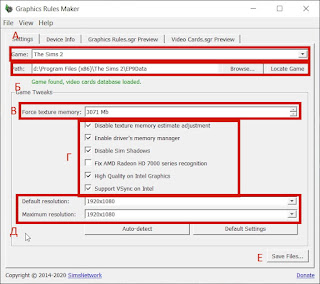

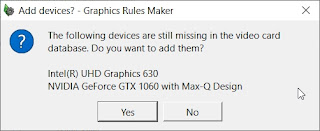






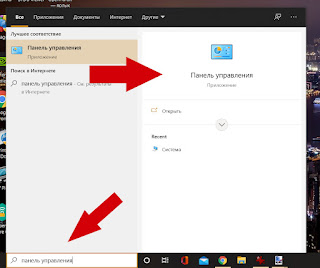


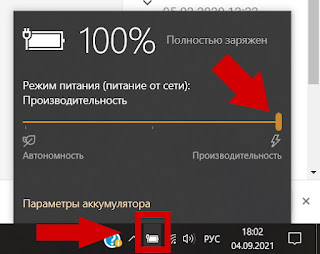




 Открыть код
Открыть код



























